- ether2-192.168.2.0/24
- ether3-192.168.3.0/24
- ether4-192.168.4.0/24
- ether5-192.168.5.0/24
- wlan0-192.168.10.0/24
これらのネットワークでは、Mikrotik(モデルRB751G-2HnD)はDHCPを介して設定を配布します。
タスク:Wi-Fiを使用してより多くの機器を接続し、ネットワーク192.168.3.0/24に表示されるようにします。
バルコニーでは、Network Attached Storage(NAS)がルーター(廊下にあるルーター自体)に配線されているため、この問題が発生しました。 そして、リビングルームで-NASデバイスから映画を表示するメディアプレーヤー。 しかし、リビングルームにイーサネットケーブルはありません(つまり、イーサネットケーブルはありましたが、私は拒否しました)。
このために、2番目のMikrotik(hAP liteモデル)を使用します。 両方のMikrotikは、ワイヤレスネットワークブリッジを形成します。 これを行うには、メインMikrotikで別のワイヤレスインターフェイスを作成します-仮想アクセスポイント(仮想AP)。 その結果、回路は次のようになります。

つまり このスキームでは、NASおよびComp機器は192.168.3.0/24ネットワーク上になければなりません。 同時に、NASとCompは物理的に分離され、異なるMikrotikに接続されています。
メインMikrotikのether1はインターネットのソースです。
セットアップの最後で、5分間のマイクロティック間の平均速度は220 Mb / sでした(RouterOSに含まれているpingテストユーティリティによる)。

以下、Compとメディアプレーヤーは同じものです。
すべての設定は、Web管理インターフェイス(webfig)を介して行われました。
RB751G-2HnDでVirtualAPを作成する
前述のように、RB751G-2HnDは最初、異なる物理ポートに異なるサブネットを配布するように構成されています。 これについては詳しく検討しません。 すでにここで説明されています 。
RB751G-2HnDで、VirtualAPを作成および構成します。
[ ワイヤレス]> [セキュリティプロファイル ]セクションに移動し、[ 新規追加 ]ボタンをクリックします。 将来の仮想アクセスポイントのプロファイル名とパスワードを設定します。
2番目のルーター(hAP Lite)はリビングルームにあります。 ネットワークが作成されているのは彼のためです。 したがって、プロファイルをgostinnayaと呼びました。
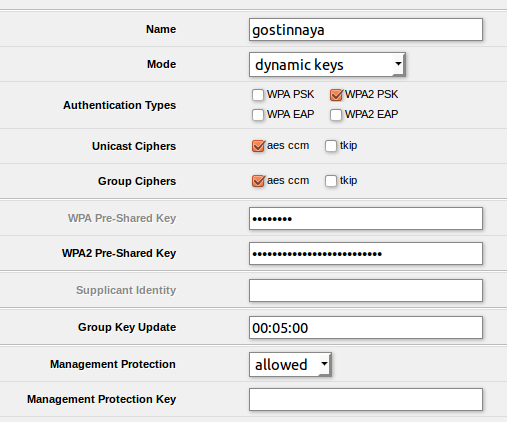
次に、仮想アクセスポイント自体を作成します。 これを行うには、[ ワイヤレス]-> [インターフェイス]の順に選択し、[ 新規追加]-> [VirtualAP]を選択します。

その後、wlan1に加えて、仮想インターフェイスgostinnayaがワイヤレスインターフェイスのリストに表示されます。
VirtualAPとイーサネット間のRB751G-2HnDのブリッジ構成
インターフェイスで構成されるネットワークブリッジを作成する必要があります。
- ether3
- ゴスティンナヤ
これを行うには、「 ブリッジ」セクションで、 「新規追加 」をクリックしてパラメーターを入力します。 NASはバルコニーにあるため、ネットワークインターフェイスbridge_balconおよびgostinnaya_wi-fiを呼び出しました

その後、新しい仮想インターフェイスを作成します( bridge_balconとgostinnaya_wi-fiがあります )。
次に、作成したブリッジに関連付ける実際のインターフェイスを割り当てる必要があります。 [ ブリッジ ] -> [ポート ] に移動し、[ 新規追加 ] をクリックします。 目的のエーテルを選択します(私はether3-slave-localを持っています )。 もう一度[ 新規追加]をクリックし、以前に作成したVirtualAPインターフェイス( gostinnayaがあります)を選択します。 これで、選択した両方のインターフェイスが[ ポート ]タブに表示されます。

RB751G-2HnDのセットアップが完了しました。
HAP Liteのセットアップ
イーサネットポートに接続された機器が192.168.3.0/24ネットワーク上にあるように、hAP Liteを構成しました。 つまり すべてのイーサネットポート+ワイヤレス接続(hAP LiteがRB751G-2HnDに接続するための接続)で構成されるネットワークブリッジを作成する必要があります。 T.O. hAP Liteはスイッチに変わります。 そして、アドレスはグリッド192.168.3.0/24にあります。
HAP Liteには、変更する必要がある工場設定がありました。
IP-> Firewall-> NATで 、ネットワークマスキングルールを無効にします。

[IP]-> [DHCPサーバー]-> [DHCP]で 、デフォルトのDHCP配布設定を削除(または非アクティブ)します。
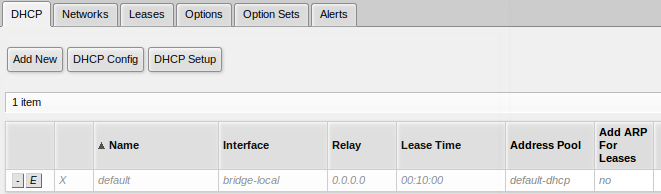
ここで、DHCPを介してその相対(RB751G-2HnD)からhAP Lite自体へのアドレスの受信を設定する必要があります。 [IP]-> [DHCPクライアント ]- > [DHCPクライアント ]で、 [ 新規追加 ] をクリックし、ネットワークブリッジインターフェイスを設定します(ブリッジローカルがあります)。
Ether1はまだネットワークブリッジに含まれていません-これは工場出荷時の設定です。 このように追加できます。 Interfacesに移動し、Ether1をクリックして、 Master Portフィールドでether2-master-localを選択します
Wi-Fi経由でhAP LiteをRB751G-2HnDに接続します
ワイヤレスの設定- >セキュリティプロファイルは 、RB751G-2HnDの場合と同じ方法で実行されます。 その後、[ ワイヤレス ] > [インターフェイス ]タブで、既存のワイヤレスインターフェイスを構成します( wlan1があります )。
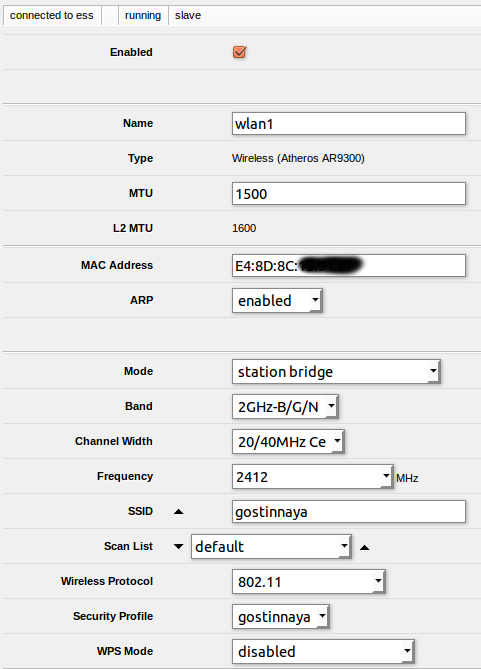
すべてが正しく設定されている場合、設定後、ここに「essed to ess」という行が表示されます。
さらに[ ブリッジ ] -> [ポート ]で[ 新規追加 ] をクリックし、設定したばかりのワイヤレスインターフェイスを選択します( wlan1があります )
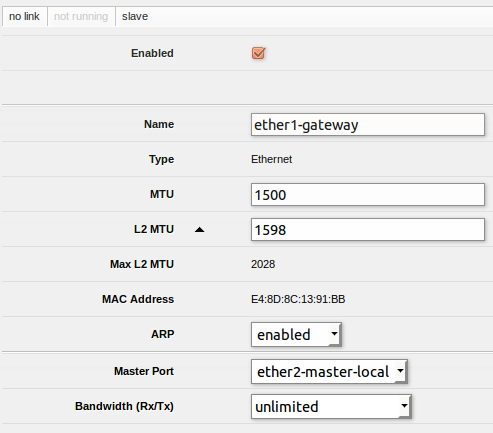
同時に、MikroTik hap Liteでは、既存のデフォルトブリッジローカル(デバイスでリセットを押してデフォルト設定にリセットしたときに作成された)にwlan1が追加され、DHCPサーバーが削除されました。
wlan1設定のhAPで、モードを「station」から「Station bridge」または「Station pseudobridge」に変更します。 両方のオプションが機能します。
hap Liteのネットワークブリッジ設定:
その結果、機器は192.168.3.0/24ネットワークからDHCP設定を正しく受信しました。 NASとCompはお互いを完璧に見ています。
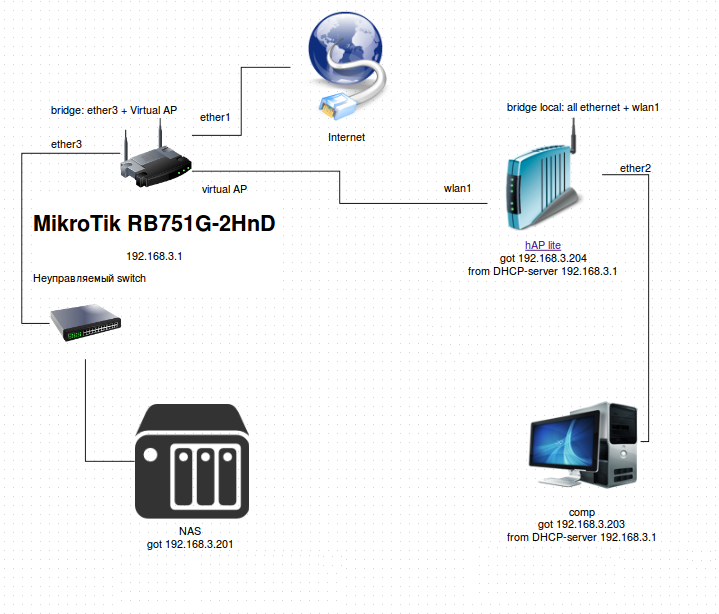
設定時に、すべてのMikrotikにはファームウェアRouterOS 6.29.1がありました。 RouterOS 6.33.5(現時点で利用可能な最新)での構成は素晴らしい感じです。
パフォーマンステスト(両方のデバイスのRouterOSバージョン6.33.5)
最初に指摘したように、5分間のマイクロティック間の平均速度は220 Mb / sでした(pingテストユーティリティによると、さらに数を示します。すべてのテストは、最初の図に示すように制御されないスイッチなしで合格しました。
RB751G-2HnDとhAP lite(メディアプレーヤー)あたりの機器間の平均速度:54 Mbps。 どうやら-hAP liteを通過する際の速度の深刻な低下。 実際、すべてがそれほど悪いわけではありません。hAPliteでは、設定のイーサネットポートに100 Mbpsの速度が表示されます。 hAP liteとその背後の機器((メディアプレーヤー)間の速度は85 Mb / sです。誰かがそのような速度の低下を嫌うかもしれません。しかし、このチャンネルはメディアプレーヤーにNASの映画を表示させるのに十分です。 。
UPD
これは、Mikrotikだけでなく、原則としてワイヤレスブリッジを作成した最初の経験でした。 そして、初めて実用的なソリューションに近づいたとき。 迷惑なニュアンスが介入し、多くの時間と神経がかかりました。 モード位置が「ステーション」に設定されたwlan1設定のhAP。 「Station bridge」または「Station pseudobridge」に変更した後、すべてが修復されました。 問題とその兆候については、こちらをご覧ください 。